Lưu ý: Chúng tôi muốn cung cấp cho bạn nội dung trợ giúp mới nhất ở chính ngôn ngữ của bạn, nhanh nhất có thể. Trang này được dịch tự động nên có thể chứa các lỗi về ngữ pháp hoặc nội dung không chính xác. Mục đích của chúng tôi là khiến nội dung này trở nên hữu ích với bạn. Vui lòng cho chúng tôi biết ở cuối trang này rằng thông tin có hữu ích với bạn không? Dưới đây là bài viết bằng Tiếng Anh để bạn tham khảo dễ hơn.
Trang cái SharePoint cung cấp giao diện và các bố trí tổng thể của các trang trên trang SharePoint. Các yếu tố phổ biến của một trang-các đầu trang, nối kết dẫn hướng, menu hành động Site, và tiếp tục – họ được đặt trong cùng một khu vực bất kể trang bạn đang xem. Điều này giúp người dùng ngay lập tức nhận ra chúng nằm ở đâu và giúp chúng dễ dàng dẫn hướng site. Này hoạt động liên tục diện mạo và cảm nhận được thực hiện bằng cách dùng trang chính.
Nội dung thay đổi từ một trang khác – chẳng hạn như khi bạn đến từ trang chủ danh sách nhiệm vụ – nằm tại trang nội dung. Khi bạn xem trang SharePoint trong trình duyệt web, nội dung trang và trang chính được sáp nhập cùng nhau để kết xuất dưới dạng một trang duy nhất.
Trang cái đóng vai trò như một bộ chứa cho tất cả các phần của một trang nội dung, và nó cũng chứa mã cần thiết để kết xuất giao diện SharePoint. Bạn thay đổi giao diện người dùng hoặc thương hiệu của trang SharePoint bằng cách tùy chỉnh trang chính. Bạn có thể tùy chỉnh trang chính ra trong hộp hoặc tạo một trang cái mới từ đầu.
Bài viết này cung cấp tổng quan về trang cái và làm thế nào để quản lý, tùy chỉnh và triển khai chúng trong tổ chức của bạn.
Sử dụng cái trang làm cho nó thật khó khăn để thực hiện nâng cấp. Chúng tôi khuyên bạn dùng
Để biết thêm thông tin về cách tạo một môi trường phổ biến và sử dụng trang trong SharePoint 2016 và 2013 cái có sẵn, hãy xem:
Trang cái là gì?
Trang chính xác định các bố trí phổ biến và giao diện cho các trang SharePoint. Trang chính Hiển thị các thành phần liên tục bạn mong đợi nhìn thấy khi bạn dẫn hướng đến các trang trên một trang web. Các yếu tố có thể bao gồm logo công ty, tiêu đề, menu dẫn hướng, hộp tìm kiếm, và màu hoặc đồ họa liên kết với doanh nghiệp hoặc tổ chức. Trên SharePoint site, bạn cũng có thể mong đợi nhìn thấy nối kết đăng nhập liên tục, menu hành động Site, và lệnh ruy-băng. Tất cả các thành phần được lưu trữ trong một trang chính.
Các trang cá nhân trên site SharePoint-trang chủ, trang wiki, dạng xem danh sách-tất cả việc xử lý như nội dung trang trên trang. Khi Trang này được xem trong trình duyệt, chúng được kết hợp với trang chính để tạo ra một trang web đơn lẻ, liên tục. Trang chính Hiển thị các thành phần liên tục và bố trí, trong khi các trang nội dung Hiển thị nội dung duy nhất, trang cụ thể.
Trong hình minh họa sau đây, bạn hãy xem các khu vực chung của một trang do trang chính và các vùng do nội dung trang điều khiển điều khiển.
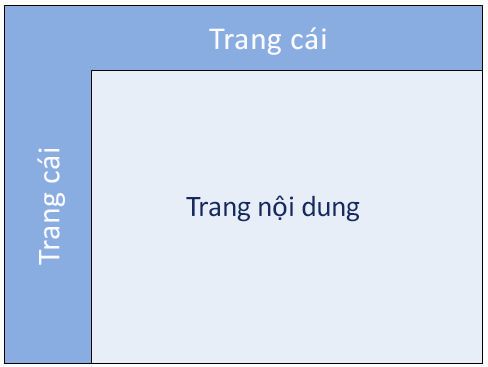
Trên một site nhóm SharePoint thông thường (dựa trên một trong các mẫu trang có trong SharePoint), bạn thấy rằng các vùng phía trên và sang trái đến từ trang cái, trong khi các khu vực giữa và phải đến từ nội dung trang, trong trường hợp này, trang chủ.
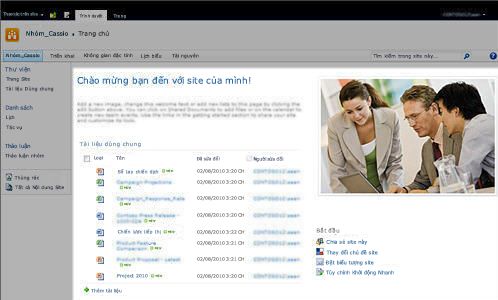
Lưu ý: Hình minh họa các cung cấp cao giản thể ví dụ về trang chính - mối quan hệ nội dung trang. Trong thực tế, có một số khu vực của một trang nội dung, chẳng hạn như các khu vực tiêu đề và mô tả, nằm trong cùng một khu vực như nội dung trang chính.
Mặc dù trong trang cái và nội dung riêng biệt, chúng được sáp nhập cùng nhau khi chạy thực cùng để hiển thị dưới dạng trang web đơn lẻ trong trình duyệt web. Cả hai trang ASP.NET trang, nhưng trang cái có phần mở rộng tệp .master và có chứa mã ASP cần thiết và các khu vực nội dung để kết xuất cả hai trang trên trang SharePoint.
Để thực sự, hãy xem các trang chính hoặc nội dung trang riêng biệt với nhau, bạn sẽ cần phải mở chúng trong trình soạn thảo trang được hỗ trợ chẳng hạn như SharePoint Designer 2010, bao gồm thời điểm thiết kế hỗ trợ để chỉnh sửa nội dung và trang chính.
Trang cái và nội dung trang làm việc cùng nhau bằng cách dùng một tập hợp các khu vực thay thế hoặc điều khiển nội dung chỗ dành sẵn. Mỗi chỗ dành sẵn nội dung (được xuất hiện dưới dạng ContentPlaceHolder trong mã trang) đại diện cho nội dung có thể bị ghi đè trên trang chính. Bất kỳ trang nào trên site có thể thay thế bất cứ điều gì được nằm trong chỗ dành sẵn cho nội dung bằng cách cung cấp một điều khiển nội dung phù hợp. Điều khiển nội dung đó thậm chí có thể trống, vốn sẽ loại bỏ thành phần hoàn toàn khỏi trang được hiển thị.
Trong trang v4.master trong SharePoint 2010, không có khoảng 33 nội dung chỗ dành sẵn được dùng để hiển thị nội dung và chức năng trên trang SharePoint. Bạn có thể nhìn thấy các điều khiển khi bạn mở trang cái trực tiếp. Trong SharePoint Designer 2010, bạn có thể dùng tính năng Quản lý khu vực nội dung để định vị từng điều khiển nội dung chỗ dành sẵn trên trang. Bạn có thể xem điều khiển trong dạng xem mã và trình soạn thảo WYSIWYG. Trong các ví dụ, dưới đây, bạn thấy điều khiển PlaceHolderSiteName được dùng để hiển thị tên của trang.
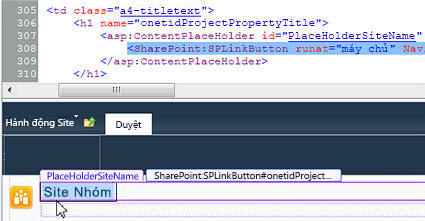
Chỗ dành sẵn khác nội dung đặc biệt là quan trọng là PlaceHolderMain vì đây là những gì được thay thế bằng mỗi trang nội dung khi trang đó được xem trong trình duyệt web.
Bạn có thể thay đổi bố trí của nội dung trên SharePoint site bằng cách thay đổi vị trí của các điều khiển nội dung chỗ dành sẵn. Ví dụ, bạn có thể chọn để thêm nhiều nội dung vào bên phải của trang. Bạn có thể thực hiện điều này bằng cách thêm nó vào bên phải của trang chính.
Quan trọng: Khi bạn tùy chỉnh trang chính, hãy tránh việc xóa bỏ chỗ dành sẵn cho nội dung. Cách làm như vậy có thể mất một số trang và trang chẵn liên kết với trang chính. Đó là nên chỉ cần ẩn thay vì xóa bỏ các điều khiển.
Các lợi ích của việc sử dụng trang cái
Nếu bạn đã bao giờ tùy chỉnh một trang web doanh nghiệp lớn, bạn biết cách tạo và triển khai một chuyên nghiệp, chức năng, và nhất quán thiết kế có một thách thức. Bạn cần một cách để tạo một diện mạo và cảm nhận củng cố thương hiệu của tổ chức của bạn và đồng thời, giúp dễ dàng dẫn hướng và sử dụng bởi khách truy cập site, bao gồm khách hàng, đối tác và nhân viên.
Nhận được thiết kế bên phải là một phần đầu tiên của thách thức. Thực hiện và duy trì thiết kế trong toàn bộ tổ chức có thể là một thách thức lớn hơn cho một số lý do. Bạn cần phải duy trì thương hiệu cho kiểu khác nhau của trang và site. Cùng một lúc, bạn cần để cho phép cho một phạm vi đầy đủ tính năng tương tác và chức năng trên trang. Và bạn cần phải có thể bắt buộc thương hiệu thậm chí trên trang và site mới tạo. Site SharePoint đặc biệt có thể khó khăn vì phạm vi site, nội dung động, có định dạng giống như ứng dụng chức năng và tất nhiên, dễ mà người dùng có thể thêm trang mới, trang, danh sách, và thậm chí tích hợp với các trang khác.
Để giúp bạn quản lý này, bạn sử dụng trang cái SharePoint để lưu trữ cấu trúc, thành phần chung và thiết kế của trang. Sau khi bạn thực hiện thiết kế ở đây, mỗi trang nội dung liên kết với trang cái ngay lập tức hiển thị diện mạo mới. Bao gồm trang của trang web, trang wiki, và trang quản trị.
Lưu ý: Đây là một số trang được liên kết với trang cái khác nhau, bao gồm các trang trên một trung tâm tìm kiếm và trang trên một site phát hành. Cho Trang này, bạn có thể thực hiện cùng thương hiệu hoặc với một biến thể của thương hiệu của bạn.
Khi tất cả các trang nội dung Hiển thị thiết kế từ trang cái, trang web của bạn dễ dàng hơn để sử dụng và dẫn hướng cho người dùng cuối. Tổ chức của bạn có thể tiếp tục để phóng to và Bung rộng các trang và trang mà không gây nhầm lẫn người dùng và gửi cho họ tới sai vị trí.
Lưu ý: Nếu bạn cần nhiều trang chính trong tổ chức của bạn, bạn có thể dùng chúng bằng trang chính cho phép chỉnh sửa cho một số người dùng vào web ứng dụng hoặc trang web mức tuyển tập và sau đó cho phép nhiều bộ trang chính trong tổ chức của bạn.
SharePoint 2010 bao gồm một bộ các trang cái có hỗ trợ diện mạo và cảm nhận mới và tính năng mới trong sản phẩm mới. Trang mới chính chính được sử dụng trên các trang SharePoint được gọi là v4.master. Ngoài ra, các trang chính được sử dụng cho mục đích đặc biệt, chẳng hạn như site phát hành, trang chứa toàn màn hình ứng dụng, trang hoặc trang gần đây đã được nâng cấp từ phiên bản trước của SharePoint, v.v..
Các trang cái sẵn dùng trong SharePoint 2010 được mô tả ở đây.
|
Tên / tên tệp mặc định |
Mô tả |
Sử dụng s trên một SharePoint site |
|
Trang cái chính v4.Master |
Dùng cho quản trị và nội dung trang. Cung cấp giao diện và bố trí cho SharePoint 2010. |
Nhóm Trang chủ trang web, danh sách và thư viện trang và trang thiết đặt trang. |
|
Trang cái tối thiểu Minimal.Master |
Chứa nội dung SharePoint tối thiểu, sử dụng cho chức năng toàn màn hình hoặc ứng dụng được nhúng. |
Trang đầu và tìm kiếm kết quả trên trang trên một trung tâm tìm kiếm, trang chứa ứng dụng web Word hoặc Excel. |
|
Phát hành trang cái nightandday.Master |
Sử dụng cho các trang trên một site phát hành SharePoint Server. |
Trang chủ, về chúng tôi, hoặc nhấn bản phát hành trang trên một mạng nội bộ phát hành, mạng bên ngoài, hoặc trang web công khai trên Internet. |
|
Trang chính mặc định 2007 Trang cái mặc định |
Được dùng để hỗ trợ kế thừa site SharePoint, một cách trực quan chưa được nâng cấp lên SharePoint 2010. |
Trang chủ, trang và danh sách trang trên một site SharePoint 2007 trước khi nâng cấp hình ảnh. |
Lưu ý: Không có một trang hơn chính, simplev4.master, được dùng cho màn hình của SharePoint cụ thể, chẳng hạn như Login.aspx, Error.aspx và Confirmation.aspx. Trang cái này, Tuy nhiên, nằm trên máy chủ và không thể được tùy chỉnh trong SharePoint Designer 2010.
Lưu ý: Ngoài các trang cái, bạn có thể tải xuống Trang Starter chính từ MSDN. Trang cái này bao gồm các cấu phần yêu cầu tối thiểu, script và chỗ dành sẵn để kết xuất một trang trong SharePoint. Bạn có thể sử dụng trang cái này để tạo thiết kế hoàn toàn mới từ đầu. Trang phục vụ mục đích tương tự như trang "minimal.master" sẵn dùng trong SharePoint 2007.
Đã có một số cải tiến cho trang cái trong SharePoint 2010. Ví dụ, có trang cái mới phù hợp với diện mạo mới và tính năng mới được tìm thấy trong SharePoint 2010, có thêm các trang SharePoint được liên kết với trang cái chính theo mặc định, và có tính năng mới trong SharePoint Designer 2010 thực hiện tạo và sửa trang cái dễ dàng hơn. Đây là một vài điểm khác biệt lớn nhất trong trang cái SharePoint 2010.
Trang cái mới trong SharePoint 2010 -một tập hợp các trang cái mới được giới thiệu trong SharePoint 2010, như được mô tả trong phần trước. Trang v4.master là trang cái chính mới trong SharePoint 2010. Nó cung cấp diện mạo và cảm nhận SharePoint 2010, giao diện, và chức năng, bao gồm ribbon – một giao diện mới với menu, nút và lệnh tương tự như ứng dụng Microsoft Office. Các trang cái bao gồm trang minimal.master cho ứng dụng toàn màn hình và chức năng; Trang trang cái mặc định cho trang SharePoint 2007 kế thừa; và trang dayandnight.master cho phát hành site trong SharePoint Server 2010.
Trang cái chính được sử dụng cho trang web và trang ứng dụng – chính trang chính được sử dụng cho cả nội dung trang và trang ứng dụng trong SharePoint 2010. Điều này có nghĩa mà trang chính tùy chỉnh của bạn không chỉ xuất hiện trên trang chủ của trang của bạn, danh sách và thư viện trang, và người dùng tạo trang – nhưng nó cũng sẽ xuất hiện trên trang thiết đặt trang của bạn, sửa dạng xem trang và hầu hết quản trị trang phục vụ từ danh bạ _layouts trên máy chủ. Kết quả, bạn tạo thiết kế một lần và người dùng nhìn thấy nó trong toàn bộ trang.
Bố trí trang cái sử dụng thẻ DIV – chính trang chính mặc định trong SharePoint 2010 sử dụng thẻ DIV để xác định các thành phần khối-dòng và các phần trên trang. Thẻ DIV cung cấp một số ưu điểm qua bảng thẻ, được dùng trong phiên bản trước. Cho người mới bắt đầu, còn linh hoạt hơn trong việc làm thế nào bạn phong cách trang với CSS, ít đánh dấu, tải nhanh hơn, tối ưu hóa công cụ tìm kiếm được cải tiến, được cải tiến khả năng truy nhập bộ phận hỗ trợ và được cải tiến hỗ trợ trình duyệt. HTML được vẫn còn dùng bảng, ví dụ, khi bạn hoặc người dùng của bạn chèn phần Web và nội dung SharePoint khác trên trang. Nhưng cho thiết kế và xây dựng thương hiệu trang cái, bạn có thể làm việc chủ yếu với thẻ DIV lập cấu trúc nội dung.
Các tính năng trang cái trong SharePoint Designer 2010 – có số các tính năng trong SharePoint Designer 2010 dễ dàng hơn để tạo và tùy chỉnh trang chính. Menu dẫn hướng hiện bao gồm một thể loại trang chính sẽ đưa bạn trực tiếp vào bộ sưu tập trang cái trên site của bạn. Khi sửa trang chính, bạn có thể dùng công cụ sửa trang mới để chèn và quản lý tầng hoặc vị trí thẻ DIV; và bạn có thể nhanh chóng xác định vị các tầng và các thành tố khác bằng cách dùng xiên bấm Tùy chọn. Khi bạn tạo trang web mới và trang phần Web trong SharePoint Designer 2010, họ đang bây giờ sẽ tự động được liên kết với trang cái chính để bạn không phải theo cách thủ công liên kết chúng mỗi lần.
Hạn chế quyền truy nhập vào trang cái – nếu bạn muốn hạn chế trang cái tùy chỉnh sử dụng SharePoint Designer 2010, bạn có thể làm điều này bằng cách dùng trang SharePoint Designer thiết đặt mới. Trang này sẵn dùng trên trang thiết đặt trang cho tuyển tập site như trong Trung tâm quản trị. Bạn có thể ẩn trang cái và bố trí trang, ngăn chặn việc gỡ bỏ của trang của trang web, và ẩn cấu trúc phân cấp trang web URL trong SharePoint Designer 2010 hoặc tắt hoàn toàn SharePoint Designer 2010, như được giải thích tiếp theo.
Trang chính là một cách hiệu quả để thiết kế và thương hiệu site SharePoint, để bạn có thể không muốn cho phép mọi người trong tổ chức của bạn để tùy chỉnh những tệp này. Cho người mới bắt đầu, họ có thể có khả năng ngắt nhiều trang SharePoint hoặc site nếu họ xóa bỏ một lệnh hoặc điều khiển chỗ dành sẵn cho nội dung từ một trang chính (thay vì ẩn nó). Họ có thể tùy chỉnh trang cái của site của mình để điểm mà họ không còn được công nhận như thuộc mạng nội bộ công ty, mà có thể ảnh hưởng đến trải nghiệm người dùng khi truy cập site đó. Hoặc, bạn có thể chỉ đơn giản muốn ngăn không cho bất kỳ người dùng tạo trang cái mới vì trang này sẽ cần phải được duy trì và Cập Nhật, thêm các chi phí bảo trì tổng thể của triển khai SharePoint của bạn.
Theo mặc định, chỉ người quản trị tuyển tập trang, thành viên của nhóm người thiết kế và các thành viên của nhóm người sở hữu trang có thể mở một site SharePoint với SharePoint Designer 2010 và, nếu họ thích, tùy chỉnh các trang cái mặc định. Để thêm hạn chế ai có thể tùy chỉnh trang chính trong SharePoint Designer 2010, sử dụng trang Thiết đặt SharePoint Designer , nằm trên trang thiết đặt trang cho tuyển tập trang web cũng như trong Trung tâm quản trị.
Không có hai trang để bạn có thể xác định mức (web ứng dụng hoặc tuyển tập trang) và các loại người dùng (người quản trị tuyển tập trang hoặc người thiết kế và người sở hữu) để giới hạn trong SharePoint Designer 2010, như minh họa ở đây.
|
Trang thiết đặt SharePoint Designer |
Các loại trang người dùng bị ảnh hưởng |
|
Quản trị Trung tâm |
Giới hạn SharePoint Designer 2010 cho người quản trị tuyển tập trang ở mức ứng dụng web, bao gồm tất cả các tuyển tập site và site trong ứng dụng web. |
|
Quản trị tuyển tập trang |
Giới hạn SharePoint Designer 2010 cho tất cả người sở hữu và người thiết kế ở cấp tuyển tập trang, bao gồm tất cả các site trong bộ sưu tập. Lưu ý: Các thiết đặt này là phụ thuộc vào SharePoint Designer 2010 lần đầu tiên được bật trong Trung tâm quản trị. |
Để ngăn không cho người dùng tùy chỉnh trang chính trên site SharePoint của bạn, bạn có thể bỏ chọn phép tùy chỉnh trang chính và bố trí trang trên một hoặc cả hai trang thiết đặt SharePoint Designer. Khi tùy chọn này bị vô hiệu hóa, người dùng sẽ không còn nhìn thấy các nối kết trang cái hoặc bố trí trang trong ngăn dẫn hướng của SharePoint Designer.
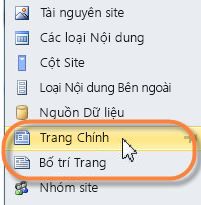
Lưu ý: Bố trí trang chỉ hiển thị cho trang phát hành trong SharePoint Designer 2010.
Ngoài việc tắt trang cái và bố trí trang, bạn có thể sử dụng trang thiết đặt SharePoint Designer để vô hiệu hóa phân cấp URL trang web, ẩn Tất cả các tệp tùy chọn trong ngăn dẫn hướng. Bạn cũng có thể ngăn chặn các trang được tách ra khỏi định nghĩa trang của họ bằng cách tắt Sửa tệp trong chế độ nâng cao cho tất cả trang của trang web. Cuối cùng, bạn có thể hoàn toàn vô hiệu hóa SharePoint Designer 2010 sao cho nó không thể mở và tùy chỉnh các trang SharePoint hoặc các phần của các trang của bạn.
Trong tổng, sử dụng trang thiết đặt SharePoint Designer để kiểm soát những ai có thể tạo và tùy chỉnh các trang cái mặc định trong SharePoint 2010 đến bộ phận hỗ trợ tốt nhất thiết kế công ty và thương hiệu của bạn.
Trang cái điều khiển diện mạo của trang SharePoint. Có một ít trang cái sẵn dùng cho mục đích khác nhau, chẳng hạn như site phát hành và site Trung tâm tìm kiếm, nhưng trang cái chính là v4.master. Trang này cung cấp tổng thể SharePoint 2010 diện mạo và cảm nhận, bao gồm cả vị trí của tiêu đề của trang web, logo, menu dẫn hướng, khu vực nội dung chính và SharePoint ribbon. Trang cái chính thực hiện việc này cho tất cả các trang nội dung, chẳng hạn như trang chủ hoặc bất kỳ người dùng tạo dạng xem và quản trị trang, chẳng hạn như trang thiết đặt trang hoặc dạng xem tất cả trang nội dung trang.
Màu sắc, đồ họa, định dạng văn bản và các thuộc tính bố trí được xác định trong một hoặc nhiều tầng kiểu trang tính (CSS) mà đi kèm với trang chính. Hầu hết các kiểu được áp dụng cho chính trang chính mặc định có nguồn gốc từ cốt lõi SharePoint CSS tệp, corev4.css. Để kiểu nội dung của một trang chính, bạn ghi đè lên các kiểu và giới thiệu về kiểu mới trong biểu định kiểu của riêng bạn. Trong tổng, thiết kế và xây dựng thương hiệu SharePoint site thường bao gồm cả hai chính trang chính mặc định tùy chỉnh và các kiểu liên kết với chính trang đó.
Trước khi bạn bắt đầu tùy chỉnh trang chính, thật hữu ích để tìm hiểu về cách trang cái mặc định được lưu trữ và quản lý trong SharePoint 2010 như này có thể ảnh hưởng đến hiệu suất và quản trị tương lai của máy chủ của bạn. Trang cái chính mặc định, v4.master, là một phần của một định nghĩa trang được lưu trữ trên máy chủ đang chạy SharePoint 2010 (vị trí thực tế là thư mục %ProgramFiles%\Common Files\Microsoft Shared\web server extensions\14\TEMPLATE\GLOBAL\). Tệp định nghĩa trang được đệm ẩn trong bộ nhớ trên máy chủ khi lần đầu tiên được truy nhập tại thời gian chạy và thông tin trong mỗi tệp được kéo từ bộ đệm ẩn cho từng yêu cầu tiếp theo. Điều này cho phép trang để dùng lại trên nhiều trang và giảm dung lượng lưu trữ không cần thiết và quá trình truy xuất của trang. Tất cả điều này giúp cải thiện hiệu suất và khả năng mở rộng của SharePoint. Tìm hiểu thêm trong bài viết MSDN, trang định nghĩa và cấu hình.
Khi trang cái được tùy chỉnh cho lần đầu tiên, một bản sao mới đã sửa trang được lưu trữ trong cơ sở dữ liệu nội dung của SharePoint thay vì hệ thống tệp của máy chủ. Đây là lý do tại sao bạn nhìn thấy một thông báo lần đầu tiên bạn tùy chỉnh trang chính trong SharePoint Designer 2010, cảnh báo bạn sắp tùy chỉnh trang và nó sẽ không còn được dựa trên định nghĩa trang. Khi bạn tiếp tục, bạn tạo phiên bản đã sửa trong cơ sở dữ liệu nội dung sẽ được sử dụng cho trang site của bạn thay vì vào trang cái ban đầu. Điều này ảnh hưởng đến các trang SharePoint khác mà vẫn đang sử dụng trang cái ban đầu. Nếu vào bất kỳ lúc nào, bạn muốn dùng lại trang chính gốc và không còn có thể sử dụng trang cái tùy chỉnh của bạn, bạn có thể đặt lại trang chính để định nghĩa trang của nó. Đây mang lại trang web của bạn trở lại vào trạng thái gốc và cùng một lúc, tạo một bản sao của trang cái tùy chỉnh của bạn và đặt nó trong bộ sưu tập trang cái trong trường hợp bạn muốn dùng lại.
Để tùy chỉnh trang chính chính trong SharePoint 2010, bạn có thể dùng trang v4.master làm điểm bắt đầu bằng cách tùy chỉnh một bản sao của nó, hoặc bạn có thể tạo một trang chính tùy chỉnh mới từ đầu, và làm cho nó trang cái chính cho trang web của bạn. Có những ưu điểm và nhược điểm của cả hai phương pháp như được giải thích dưới đây.
-
Bằng cách tùy chỉnh một bản sao của v4.master, bạn sẽ sử dụng với SharePoint hiện có diện mạo và cảm nhận, với các tính năng, thương hiệu và phần tử thiết kế, và tùy chỉnh để đáp ứng nhu cầu của bạn. Trong khi nó có thể thử thách khi bạn tìm hiểu cách mọi thứ hoạt động trong trang v4.master, phương pháp này rất hữu ích cho tối thiểu thương hiệu hoặc nỗ lực tùy chỉnh, chẳng hạn như thay đổi tiêu đề của trang SharePoint của bạn.
-
Bằng cách tạo một trang chính tùy chỉnh trống hoặc bằng cách sử dụng Trang cái Starter (giải thích về phiên bản cũ hơn) làm cơ sở của trang của bạn, bạn đang tạo toàn bộ thiết kế từ đầu. Trong khi phương pháp này có thể thử thách vì bạn cần biết cách thực hiện một thiết kế trong SharePoint, cũng có thể thêm linh hoạt khi bạn biết thiết kế mà bạn đang cố gắng tạo và bạn đang làm việc tắt hiện có gói đăng ký và mẫu. Trang hầu hết là trống hoạt động như một bức vẽ để bạn đến đầu tiên xây dựng thiết kế của bạn và thêm các thành phần bắt buộc của SharePoint.
Để tùy chỉnh trang chính trong SharePoint Designer 2010, bạn trước tiên mở SharePoint Designer 2010 từ trang đó hoặc từ menu bắt đầu của bạn. Với trang web của bạn mở trong SharePoint Designer 2010, hãy bấm Trang chính trong ngăn dẫn hướng. Nếu bạn không nhìn thấy trang chính trong ngăn dẫn hướng, hãy đảm bảo rằng chúng được bật trên trang web (như được giải thích phiên bản cũ hơn).
Cho hầu hết các trang bạn thấy ba trang cái, v4.master, minimal.mastervà trang cái mặc định, trong bộ sưu tập trang cái như minh họa ở đây.
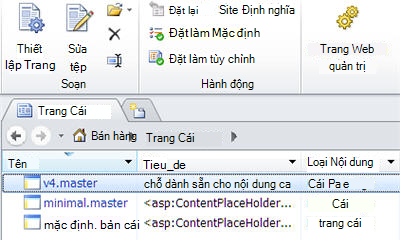
Để xem nội dung của trang cái chính, bấm v4.master hoặc trước tiên hãy bản sao của nó và sau đó mở bản sao. Điều này sẽ mở ra trang chính trong trình soạn thảo toàn màn hình trang SharePoint Designer 2010 nơi bạn có thể sửa trang trong dạng xem thiết kế, dạng xem tách hoặc dạng xem mã. Với bộ phận hỗ trợ thời gian thiết kế, bạn có thể xem trang cái trông như khi bạn tùy chỉnh nó. Còn có công cụ sẵn dùng cho bạn dẫn hướng và tùy chỉnh thẻ, kiểu, script và vùng nội dung như minh họa ở đây.
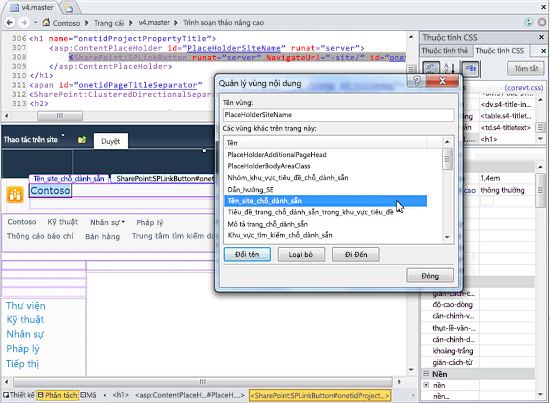
Khi tùy chỉnh trang chính, bạn có thể thêm nội dung mới và chức năng, thay đổi vị trí của đối tượng trên trang, đổi kích cỡ vùng phần Web, v.v. Hầu hết các phần, bạn đang thay đổi bố trí và định vị của các thành phần trên trang. Để tùy chỉnh màu sắc, đồ họa, định dạng văn bản và các thuộc tính kiểu, bạn có thể tạo kiểu tùy chỉnh của riêng bạn và thêm chúng vào trang cái trực tiếp hoặc đặt chúng trong ngoài tầng kiểu trang tính (CSS) mà bạn đính kèm vào trang chính.
Khi bạn hoàn tất tùy chỉnh trang cái chính, bạn sẽ muốn xem xét các trang cái được sử dụng cho trang web tìm kiếm và trang web phát hành (như được giải thích phiên bản cũ hơn) và có để thực hiện một thiết kế tương tự hoặc một thiết kế hoàn toàn mới.
Khi bạn tùy chỉnh trang chính, chỉ cần Hãy ghi nhớ phạm vi nội dung và các tính năng sẽ xuất hiện trên trang web – chẳng hạn như trang chủ, thư viện tài liệu, dạng xem lịch biểu và quản trị trang kiểu. Trang có động, cho phép người dùng để thêm nội dung, phần Web, ứng dụng được nhúng và thậm chí trang con của riêng họ. Trang cái tùy chỉnh của bạn cần phải có khả năng để kết xuất nội dung và chức năng này trong khi cung cấp một trải nghiệm người dùng tốt.
Khi bạn hoàn thành tùy chỉnh trang chính, bước tiếp theo là để triển khai SharePoint. Một tùy chọn là lưu và tái sử dụng trang chính bằng cách áp dụng cho các trang riêng lẻ từ SharePoint Designer 2010 hoặc nếu bạn đang chạy SharePoint Server 2010, áp dụng nó cho tuyển tập trang từ trang cái trang thiết đặt trang.
Một phương pháp vững, scalable là triển khai trang cái dưới dạng một gói giải pháp và sau đó kích hoạt nó như một tính năng SharePoint. Sau đó, khi bạn muốn cài đặt hoặc dỡ cài đặt trang chính, bạn chỉ cần kích hoạt hoặc hủy kích hoạt tính năng đó. Phương pháp này yêu cầu sử dụng Microsoft Visual Studio 2010 để tạo mô-đun cần thiết, triển khai XML và sự kiện bộ nhận cho tính năng này.
Với phương pháp này, tốt hơn bạn có thể Cập Nhật và quản lý các trang cái của bạn qua một hoặc nhiều trang SharePoint và tuyển tập trang. Tìm hiểu thêm trong bài viết MSDN, làm thế nào để cung cấp một tệp.










